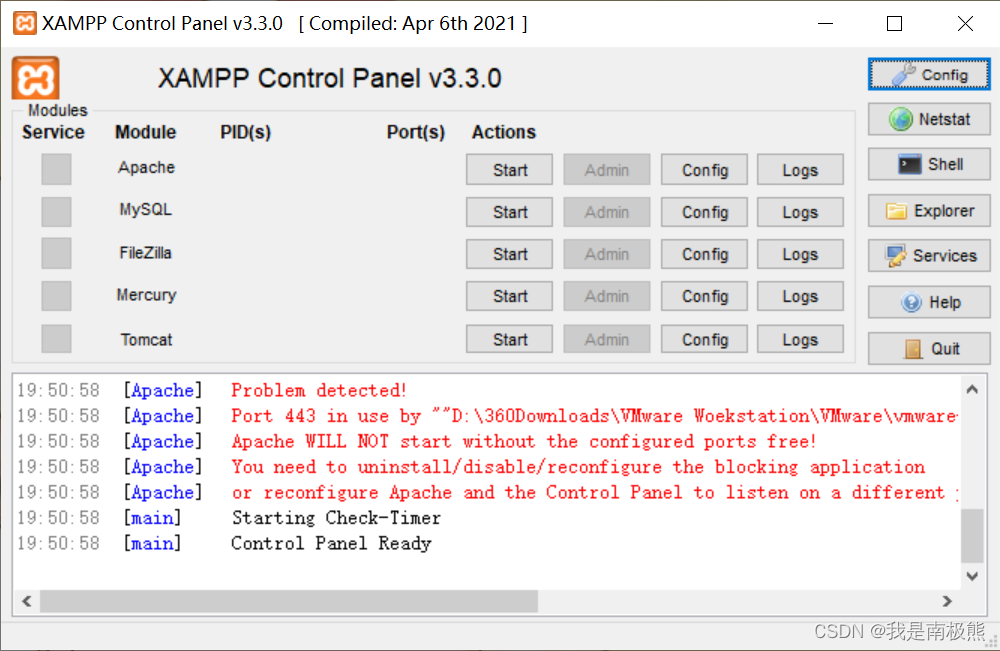
XAMPP的下载、安装、配置
本文记录了XAMPP的下载、安装和配置
如果觉得有用,请点个小心心吧~ 谢谢!
一、下载
官网地址:Download XAMPP (apachefriends.org)![]() https://www.apachefriends.org/zh_cn/download.html
https://www.apachefriends.org/zh_cn/download.html



二、安装
![]()







安装中。。。

安装完成

三、配置
启动界面
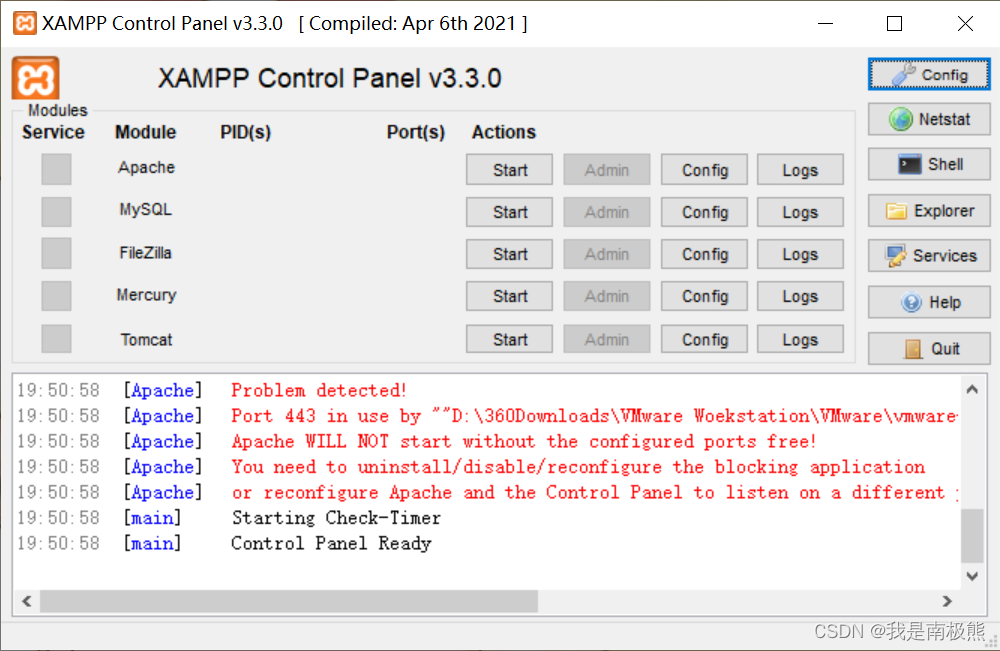
可以尝试点击 Apache 和 MySQL 后面的 Start 按钮,如果 Start 按钮都变成 Stop 并且 Apache 和MySQL 的背景颜色变成绿色,那就说明你很顺利,安装成功了
但是,对于很多人来说,可能曾经安装过Apache、MySQL等别的软件,导致端口被占用,那就启动不成功,例如下面启动 Apache 的报错:

这时候我们就需要通过修改端口来让其顺利启动
1、Apache
首先我们点击 Apache 后面的 Config 按钮,选择第一个文件 Apache(httpd.conf) 或者在该文件的路径下找到它 D:\...\XAMPP\apache\conf\httpd.conf ,我们将在这个文件将 80 端口修改为 81

文件会以记事本的形式打开,然后我们按下 ctrl+F ,打开查找,在里面输入 80 :

点击查找下一个:

找到第一个 80 的位置,无需关闭查找窗口,把 80 改成 81 ,继续点击 查找下一个 :

同样无需关闭查找窗口,将 80 改成 81 ,再点击 查看下一个 :

将其改成 81 ,点击 查看下一个 :

出现 找不到“80” ,表示80端口已经全部修改完毕
综上,该文件我们一共修改了 3 处
关闭查找窗口,按 ctrl+S 保存文件,然后关闭文件
Apache的配置还没有结束,还需要修改 Apache(httpd-ssl.conf) 文件,其路径在D:\...\XAMPP\apache\conf\extra\httpd-ssl.conf ,我们将在这个文件将 443 端口修改为 4433

文件以记事本的形式打开后,按 ctrl+F 查找,输入 443 ,点击查找下一个

查找窗口无需关闭,然后将找到的 443 改成 4433 ,接着点击查找窗口的 查找下一个 :

同样无需关闭查找窗口,修改找到的 443 为 4433 ,点击 查找下一个 :

同样将找到的 443 修改为 4433 ,点击 查找下一个 :

当出现如上图所示时,说明 443 端口已全部修改完毕
综上,该文件一共修改了 3 处
关闭查找窗口,按 ctrl+S 保存文件,然后关闭文件
到这里, Apache 的配置已经结束了,我们再次尝试点击 Apache 后面的 Start

启动成功。
2、MySQL
点击 MySQL 后面 Config 按钮,选择 my.ini 文件,或者在文件路径下找到它 D:\...\XAMPP\mysql\bin\my.ini ,我们将在这个文件中将 3306 端口修改为 3366

打开文件后,同样按下 ctrl+F ,在查找框中输入 3306 ,点击 查找下一个 :

无需关闭查找窗口,将找到的 3306 修改为 3366 ,点击查找窗口的 查找下一个 :

无需关闭查找窗口,将查找到的 3306 修改为 3366 ,点击 查找下一个 :

同样将其修改为 3366 ,点击 查找下一个 :

同样修改为 3366 ,点击 查找下一个 :

修改为 3366 ,点击 查找下一个 :

当出现如上弹窗时,说明修改结束了,
综上,此文件我们一共修改了 5 处,
关闭 弹窗 和 查找窗口 ,按下 ctrl+S ,保存文件,然后关闭文件
然后我们尝试启动 MySQL ,点击 MySQL 后面的 Start 按钮

启动成功。
到这里,恭喜配置结束啦 !
更多推荐
 已为社区贡献1条内容
已为社区贡献1条内容









所有评论(0)